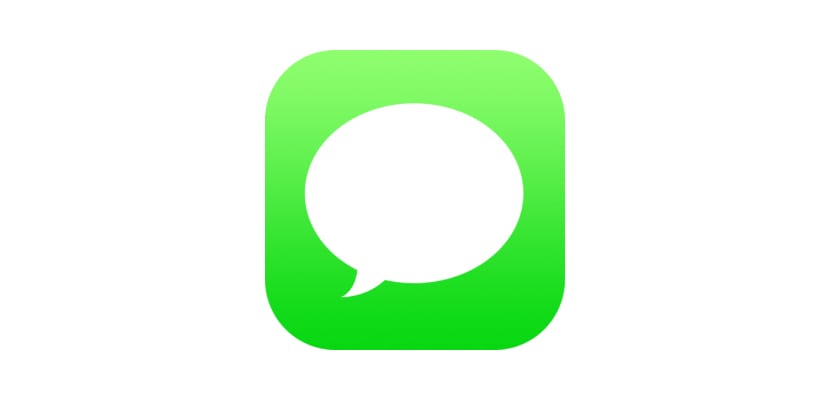
A la WWDC 2017, Apple va presentar dues novetats que han trigat pràcticament un any a arribar tant a macOS com a iOS i resta de dispositius compatible. Estic parlant d'AirPlay 2 i de la sincronització de missatges a través d'iCloud, un sincronització que ens permet accedir a tots els missatges des de qualsevol dispositiu sincronitzat amb el mateix compte d'Apple.
El llançament de iOS 11.4 al maig d'aquest any, va suposar en llançament de les dues funcions. Des de llavors tots els usuaris poden activar l'opció que els permet tenir tots els missatges de text o iMessage sempre a mà, Sense importar el dispositiu que estiguin utilitzant, ja sigui iPad, iPod o Mac. Si vols activar aquesta funció, a continuació us mostrem com fer-ho.
El funcionament d'aquesta funció és semblant a què ens permet rebre i efectuar trucades des de qualsevol dispositiu vinculat a la mateixa ID d'Apple, ja sigui un iPad, iPod o Mac. Si volem activar o desactivar aquesta funció, hem de procedir de la següent manera:
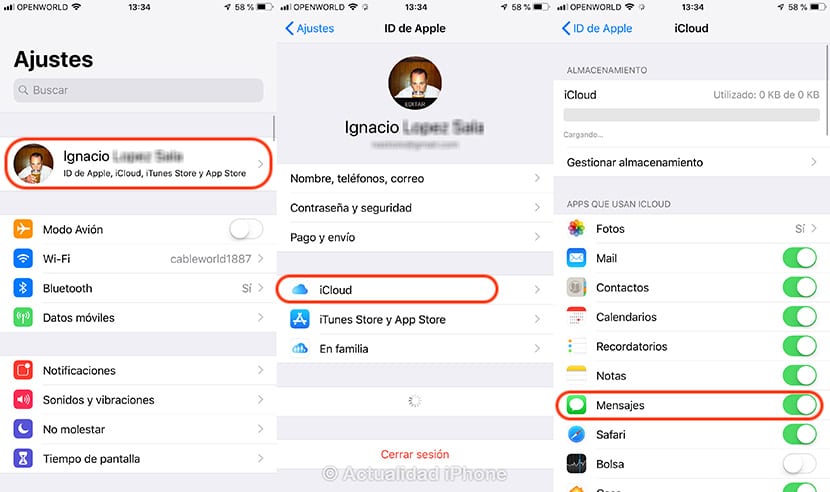
Tenint en compte que tots els elements que es sincronitzen en tots els nostres dispositius, fan ús d'iCloud per poder fer-ho, en primer lloc hem de tenir activat aquest servei, Encara que únicament estiguem utilitzant els 5GB d'espai que de forma gratuïta ens ofereix Apple per tenir una ID.
- Per activar aquesta funció, hem de dirigir fins Configuració> Nom del nostre compte. > ICloud.
- Dins de les opcions d'iCloud, es mostren totes les opcions que tenim activades perquè se sincronitzin amb tots els dispositius associats al mateix compte. Dins d'aquestes opcions, hem activar l'interruptor Missatges.
Un cop hem activat aquesta funció, el procés de sincronització de tots els missatges que tinguem activats en el nostre iPhone començarà i trigarà uns minuts. Per poder accedir als missatges de text i iMessage que tinguem en el nostre iPhone des del nostre iPad o Mac, hem d'activar la mateixa casella en tots dos dispositius.
